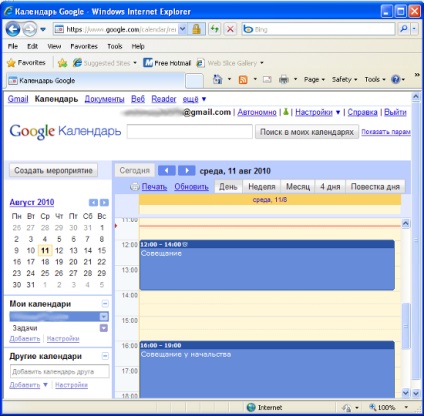Онлайнові і офлайнові календарі мають свої плюси і мінуси. Чи можна користуватися перевагами обох? Достатньо лише правильно налаштувати синхронізацію.
При сучасному ритмі життя важко обійтися без допомоги спеціальних засобів, які допомагають запам'ятовувати систематизувати інформацію про майбутні події і завданнях. Для цього існують програми, що дозволяють записувати дані, а зараз подібні сервіси все частіше стають онлайновими, що дає можливість доступу до календаря з будь-якої точки, де є інтернет. До того ж такий календар може бути відкритий для декількох користувачів, і зміни в ньому будуть доступні всім.
У деяких випадках, щоправда, буває зручний і офлайновий органайзер. Чи можна користуватися перевагами обох? Звичайно можна! Достатньо лише правильно налаштувати синхронізацію.
Mozilla Sunbird вже давно зарекомендував себе як досить потужний, зручний і безкоштовний органайзер. Тут можна створювати будь-яку кількість календарів, призначаючи їм різні кольори, прив'язувати події до часу, встановлювати нагадування, призначати завдання.

Інтерфейс Mozilla Sunbird
Поставимо задачу на базі Sunbird і Google Calendar зробити систему, яка дозволить працювати з календарем найбільш зручним в даний момент способом і синхронізувати результати.
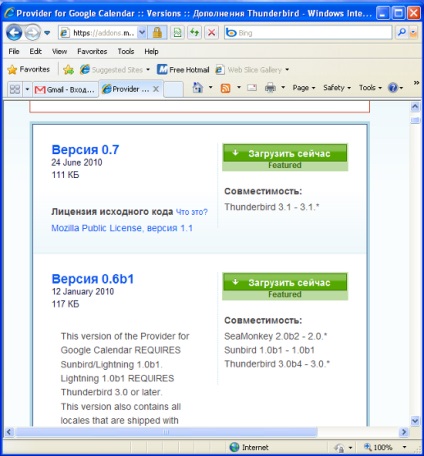
Беремо попередню версію розширення
В Sunbird йдемо в Інструменти - Додатки - Встановити і вибираємо викачане додаток.

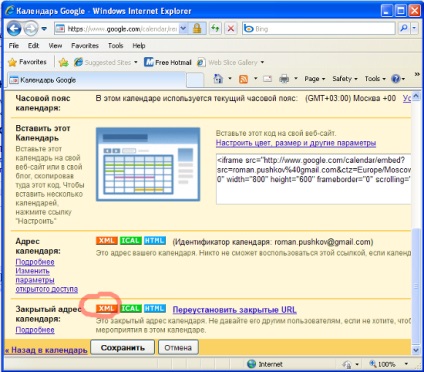

Завершуємо створення календаря.
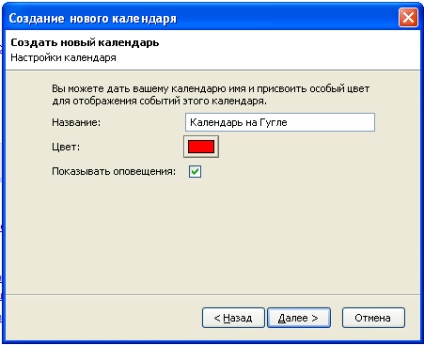
І бачимо, що подія з Google Calendar з'явилося в Sunbird.
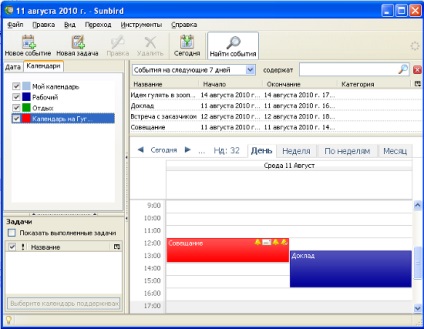
Для перевірки роботи зв'язки в іншу сторону створюємо в Sunbird нову подію.
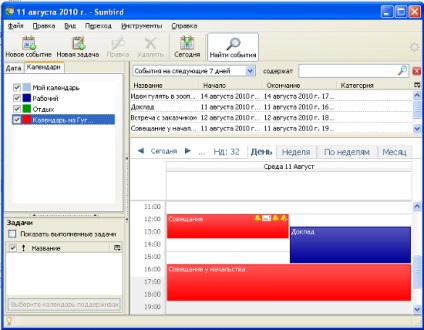
І після натискання "Оновити" на сторінці Google Calendar, спостерігаємо це подія в онлайні.